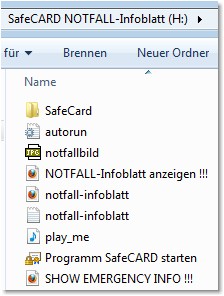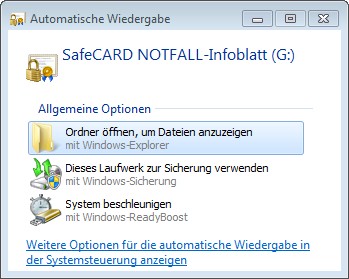::
Begriffe & Übersetzungen
:: Allgemein & Updates
:: Installations- und Startprobleme
::
Neuinstallation
& Freischaltung der PLUS-Version
::
Achtung! WINDOWS Vista / 7 / 8 und Internet Security
USB-Stick mit Notfall-Infoblatt
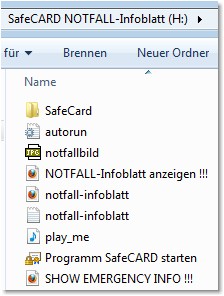 |
Ihr mit unserem Programm SafeCARD erstellter
USB-Stick besitzt das Verzeichnis SafeCard
und das Notfall-Infoblatt.
Natürlich können Sie zuvor oder später weitere
eigene Verzeichnisse und Dateien speichern. Achten
Sie aber bitte darauf, dass sich keine weiteren
Dateien und zu viele Ordner im Hauptverzeichnis mit
dem Notfall-Infoblatt befinden. Ein schnelles
Auffinden ist im Notfall wichtig!
Nur die Daten im Verzeichnis SafeCard werden von uns
geschützt! Diese lassen Sie bitte in Ruhe! Selbst
Ihr Passwort hilft Ihnen und auch uns hier nicht
weiter.
|
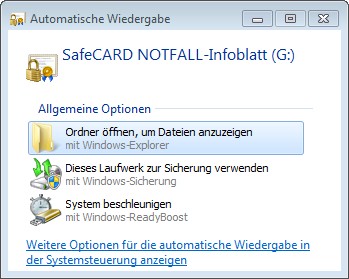 |
Alle Informationen der Datei notfall-infoblatt.htm,
die jeder Internetbrowser anzeigen kann, haben wir
auch in die Textdatei notfall-infoblatt.txt
geschrieben.
Obwohl, wie bereits unter Details und Hilfe
beschrieben, alle neueren Betriebssysteme leider
nicht mehr die Autostartfunktion für USB-Sicks
unterstützen, haben wir einen Autostart beigelegt,
der zumindest den Dialog von zu vielen Anwendungen
(Bilder anschauen, Windows-Media-Player starten..)
übersichtlich gestaltet.
|
Begriffe & Übersetzungen

|
mySafeCARD |
= meine Tresor-Karte
= mein Notfall-Infoblatt
- Gesundheitspass auf einem USB-Stick
|
|
USB-Stick |
= Datenträger, Laufwerk
= viele Ausführungen als Stick, Karte, im
Kugelschreiber, als Herz..
= unterscheiden sich durch Größe, Farbe, Kapazität,
Material und Qualität!
= zur Zeit ab 4 GB (Speicherkapazität) erhältlich
= SafeCARD benötigt 20 MB mit sehr vielen Dokumenten
bis zu ca. 100 MB
(SafeCARD könnte ohne weitere Daten 200 x auf dem
Stick sein)
|
|
Synchronisation |
= Daten synchronisieren
= den gleichen Inhalt herstellen
= der Gewinner (aktuellste Daten) kann für Quelle
oder Ziel bestimmt werden
|
Allgemein & Updates

Bekomme ich mit der Bestellung eine CD-ROM und ein
Handbuch?
Nein. Aktuelle Versionen finden Sie
immer hier im Internet. Auch die Hilfe wird hier ständig
aktualisiert.
Welche Supportleistungen werden angeboten?
Supportanfragen können Sie unter
Support stellen
und werden an Werktagen per E-Mail innerhalb von Stunden
bearbeitet. Sollte ein Problem schwer oder nicht per E-Mail
lösbar sein, so erreichen Sie uns unter den angegebenen
Rufnummern und Zeiten (siehe
Kontakt).
Fernwartungen und weitere Dienstleistungen werden nach
Aufwand berechnet. Habe ich
die Möglichkeit kostenlos auf Updates zuzugreifen?
Ja. Aktuelle Updates und eine kurze Beschreibung dazu finden
Sie unter Update.
Installations- und Startprobleme

SafeCARD lässt sich nach dem
Download nicht installieren.
Sie besitzen
Administrator-Rechte zum Installieren von Programmen?
Überprüfen Sie die lokal gespeicherte Datei auf ihre
richtige Dateigröße. Startet das Setup nicht, wiederholen
Sie den Download. Führen Sie die Installation nicht von der
WEB-Site durch, sondern speichern Sie die Setup-Datei direkt
auf Ihrer Festplatte (z.B. unter c:\Eigene Dateien\..) und
führen Sie von dort aus (Doppelklick).
SafeCARD lässt sich nach erfolgreicher Installation nicht
starten.
Sie besitzen
Administrator-Rechte zum Ausführen von Programmen?
Der Programmstart wird einmal im Startmenü und als
Verknüpfung auf dem Desktop abgelegt. Gelingt der Start
unter beiden Einträgen nicht, so starten Sie den Windows -
Explorer und wechseln in Ihre Verzeichnis (Standard =
c:\Safecard\..). Hier finden Sie die Datei safecard.exe,
die Sie bitte starten. Funktioniert SafeCARD jetzt, so sind
Ihre Programmverknüpfungen nicht korrekt. Auf dem Desktop
oder unter Start\Programme.. klicken Sie bitte auf dem
SafeCARD-Eintrag die rechte Maustaste und wählen
Eigenschaften. Hier müssen folgende Eintragungen enthalten
sein:
Ziel: "c:\Safecard\safecard.exe"
Ausführen in: "c:\Safecard"
Gegebenenfalls korrigieren Sie diese Einträge. Sollte dies
nicht zum Erfolg führen, so deinstallieren Sie SafeCARD
(Systemsteuerung / Software oder aus dem Startmenü) und
installieren es erneut.
Neuinstallation & Freischaltung der PLUS-Version 
Ich habe einen neuen PC oder habe
meinen PC neu eingerichtet. Nachdem ich installiert habe,
lassen sich meine Einträge nicht mehr synchronisieren.
Warum?
Mit der erstmaligen Installation und der Änderung des
Passwortes, ist es nicht mehr möglich, die Erstinstallation
auszuführen und erneut auf vorhandene Daten zuzugreifen!
Prinzipiell sollte nach der Erfassung Ihrer Daten die
Übertragung auf einen PC oder USB-Stick erfolgen um den
Datenbestand zu sichern und später bei Änderungen zu
synchronisieren.
Nie darf eine Neuinstallation mit unserem Download
wiederholt werden! Ist dies doch ausgeführt worden, starten
Sie wie von uns vorgesehen die Programm- und
Datenübertragung von Ihrem USB-Drive auf den PC und
überschreiben dabei die Datenbestände der Erstauslieferung
mit Ihren persönlichen Daten.
Anschließend installieren Sie das Zubehör-Setup (siehe
vorherigen Punkt).
Nachdem ich installiert habe, lassen sich nur je 2
Einträge erfassen. Warum?
Siehe vorherigen Punkt plus: Tragen Sie die Ihnen zugesandte
Lizenznummer und Ihren Namen unter "PLUS-Version aktivieren"
nach dem Start von SafeCARD ein. Ist Ihnen dabei kein
Schreibfehler bei der Lizenznummer unterlaufen, so erhalten
Sie einen Hinweis über die ordnungsgemäße Registrierung und
unter "Lizenz" steht nun Ihr Name. Jetzt können Sie weitere
Dokumente erfassen. Anschließend starten Sie die "Programm-
und Datenübertragung" unter Synchronisation und
aktualisieren Ihren USB-Stick.
Achtung! Windows Vista / 7 / 8

Installieren Sie SafeCARD mit Administratorrechten im
vorgeschlagenen Installationsverzeichnis unter:
C:\SafeCard V5.. und es gibt keine Probleme.
Wenn Sie ein Windows-Verzeichnis, wie unter XP:
c:\Programme\Safecard.. auswählen,
gibt es zwei Lösungsvarianten um Probleme mit der
Benutzerkontensteuerung von Vista zu vermeiden:
Installieren Sie SafeCARD - starten es aber noch nicht.
Variante A:
Schalten Sie generell die neue
"Benutzerkontensteuerung" aus.
(Systemsteuerung / Benutzer / Benutzerkontensteuerung
ausschalten - Neustart)
Variante B:
Markieren Sie im
Datei-Explorer das Verzeichnis "c:\Programme\Safecard" und
drücken die rechte Maustaste. Unter "Eigenschaften -
Sicherheit - Erweitert" markieren Sie den "Benutzer
(PC\Benutzer)" und gehen auf "Bearbeiten" bis Sie diesem
Benutzer das Recht "Vollzugriff" zugewiesen haben. Jetzt
bestätigen Sie bitte alle Eingaben. Nach der Ausführung der
Variante A oder B können Sie SafeCARD starten.
Fehlermeldungen, die durch das Ändern, Speichern oder
Löschen von Daten hervorgerufen wurden, sollten jetzt nicht
mehr auftreten.
Wenn doch, so kontrollieren und
konfigurieren Sie Ihren Virenschutz oder
Internet-Security.
Internet Security

Eine Internet Security soll
Sie vor Angriffen und Viren aus dem Internet
schützen. Dieser Schutz ist wichtig, sollte aber ein
normales Arbeiten immer noch zulassen. Dies ist
leider oft nicht der Fall.
Zum Beispiel blockiert der aktivierte
Proaktive Schutz der Kaspersky
Internet-Security und PURE den
Datenzugriff beim Löschen von Datensätzen in unseren
DBF-Datenbanken. Hier erhalten Sie bereits bei Programmstart
einen entsprechenden Hinweis.
Auch
Norton, Trend Micro und weitere nehmen sich das Recht
heraus, unsere Programmdateien (mit oder ohne Nachfrage) zu
löschen oder in die Quarantäne zu verschieben.
Im
Downloadbereich stellen wir
für diesen Fall die jeweils aktuelle Programmdatei zum Speichern
in Ihrem Programmverzeichnis zur Verfügung.
Auch der Zugriff auf unsere Datenbanken
(*.dbf, *.ftp, *.cdx) wird oft gesperrt und macht eine
Datenverarbeitung und sogar Transaktionen unmöglich.
Bringen Sie Ihrer Internet-Security die
entsprechende Regel bei:
Programmverzeichnis von
Überwachungen und Prüfungen ausschließen!
Unsere Programme sind mit MS Visual
Foxpro 9 programmiert und verwenden (nur wenn Sie dem auch
zustimmen!) zum Senden von Fehlermeldungen die von Windows
bereitgestellte cdosys.dll aus dem Windows-Verzeichnis. Es
handelt sich also um keinen Trojaner oder sonst gefährliche
Programmdatei mit der Sie arbeiten möchten.
Bitte lesen Sie unbedingt auch das
Handbuch oder die Hilfe Ihrer Internet Security
und halten auch diese immer "up to date"!
|